Comment changer la voix dans Apple Maps sur iPhone et Mac
Divers / / July 31, 2023
Une histoire qu'Apple veut vous faire oublier est le lancement d'Apple Maps. L'application a fait l'objet de critiques si sévères que Tim Cook a dû présenter des excuses publiques. Cependant, Apple Maps s'est amélioré au fil des ans et fait un travail décent tout en vous donnant des instructions détaillées. Si vous avez récemment commencé à utiliser Apple Maps et que vous souhaitez en savoir plus sur les bases, voici comment vous pouvez changer la voix sur Apple Maps sur iPhone et Mac.
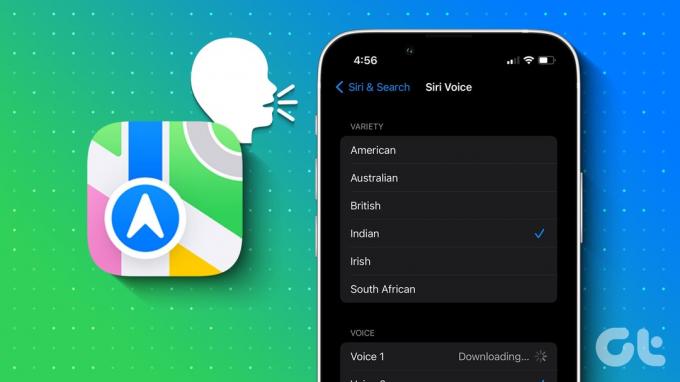
La navigation vocale peut être utile lorsque vous conduisez seul, et ce serait encore mieux si vous pouviez écouter les instructions dans votre langue maternelle. Nous allons vous montrer comment faire cela sur Apple Maps sur iPhone et Mac. Commençons.
Modifier la langue de la voix de navigation sur Apple Maps
Voici comment vous pouvez changer la langue de la navigation vocale sur Apple Maps. Commençons par la procédure sur iPhone.
Notez que vous ne pouvez pas modifier exclusivement la langue d'Apple Maps. Vous pouvez uniquement modifier la langue de Siri, ce qui modifie la langue de la voix de navigation sur Apple Maps.
Changer la langue vocale d'Apple Maps sur iPhone
Étape 1: Ouvrez l'application Paramètres sur votre iPhone.
Étape 2: Ouvrez « Siri et recherche ».


Étape 3: Tapez sur Langue.
Étape 4: Sélectionnez la langue que vous souhaitez modifier.

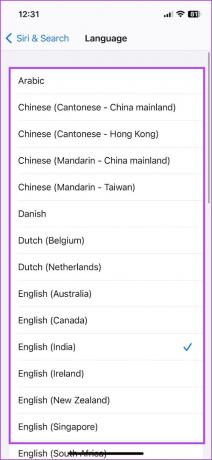
Modifier la langue vocale d'Apple Maps sur Mac
Étape 1: Cliquez sur le logo Apple dans la barre d'outils et accédez aux paramètres système.

Étape 2: Cliquez sur "Siri & Spotlight" dans le menu latéral et cliquez sur le menu déroulant pour la langue.
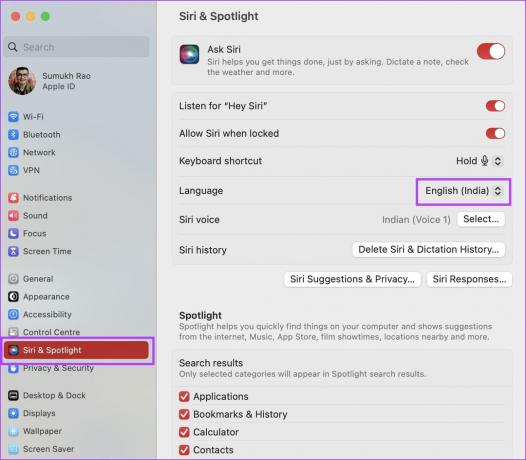
Étape 3: Sélectionnez une nouvelle langue dans la liste des langues.
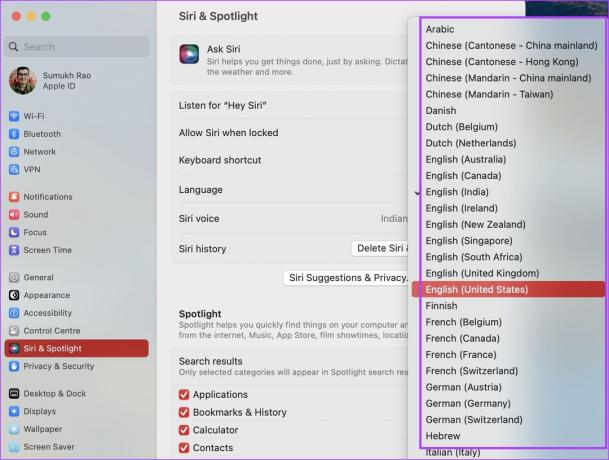
Modifier l'accent ou la voix pour les directions parlées dans Apple Maps
Si vous n'êtes pas à l'aise avec l'accent et le dialecte du système de navigation vocale Apple Maps, voici comment changer l'accent de la voix en votre dialecte natif.
Notez que vous ne pouvez pas modifier exclusivement l'accent pour Apple Maps. Vous pouvez uniquement modifier l'accent de Siri pour modifier la langue de la voix de navigation sur Apple Maps.
Sur iPhone
Étape 1: Ouvrez l'application Paramètres sur votre iPhone.
Étape 2: Ouvrez « Siri et recherche ».


Étape 3: Appuyez sur Siri Voice.
Étape 4: Sélectionnez l'accent et prévisualisez la voix.
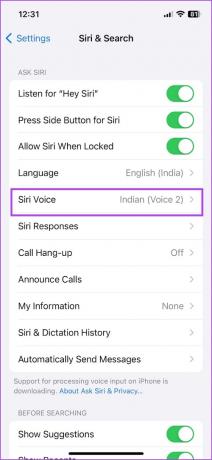
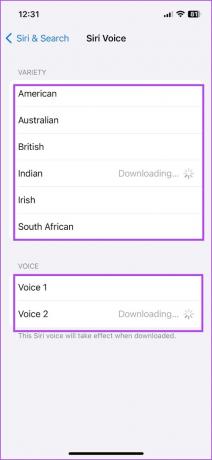
Sur Mac
Étape 1: Ouvrez le menu Paramètres système en cliquant sur le logo Apple dans la barre d'outils.

Étape 2: Cliquez sur "Siri et Spotlight" dans le menu de la barre latérale. Cliquez sur le bouton Sélectionner à côté de Siri Voice.
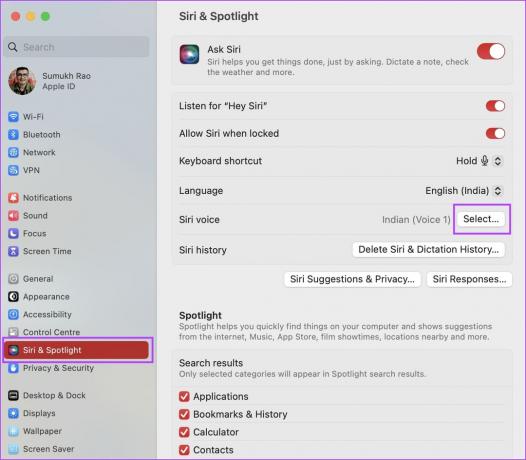
Étape 3: Sélectionnez l'accent, suivi de la voix de sortie. Cliquez sur Terminé une fois que vous avez sélectionné la voix et l'accent.

Comment changer la langue d'Apple Maps
Malheureusement, vous ne pouvez pas changer la langue exclusivement pour Apple Maps. Vous pouvez modifier la région et la langue de l'appareil sur votre iPhone et votre Mac. Cela modifie la langue de toutes les applications et services, y compris Apple Maps.
Pour ce faire, lisez les guides que nous avons publiés précédemment pour changer la langue de l'appareil sur iPhone et Mac.
C'est tout ce que vous devez savoir pour changer la voix d'Apple Maps sur iPhone et Mac. Si vous avez d'autres questions, consultez la section FAQ ci-dessous.
FAQ sur la navigation vocale Apple Maps
Vous devez activer la bascule "Écouter Hey Siri" pour changer de langue.
Vérifiez votre connexion Internet ou redémarrez votre appareil si vous rencontrez des problèmes pour télécharger une nouvelle voix.
Vous devez appuyer sur l'icône du haut-parleur sur l'écran de navigation d'Apple Maps pour désactiver la navigation vocale.
Naviguez avec votre langue maternelle
Nous espérons que cet article vous aidera à modifier la voix et la langue de navigation dans Apple Maps sur iPhone et Mac. Cependant, si vous rencontrez des problèmes avec la navigation vocale, vous pouvez consulter notre guide de résolution navigation vocale sur Apple Maps.
Dernière mise à jour le 31 juillet 2023
L'article ci-dessus peut contenir des liens d'affiliation qui aident à soutenir Guiding Tech. Cependant, cela n'affecte pas notre intégrité éditoriale. Le contenu reste impartial et authentique.



